有越来越多的用户喜欢win10系统了。在日常的安装和使用过程中,免不了总能碰见win10系统电脑打开U盘提示“io设备错误的问题。面对突然出现的win10系统电脑打开U盘提示“io设备错误的问题,对于一些仅仅将电脑作为工具使用的菜鸟来说,想要从根本上解除win10系统电脑打开U盘提示“io设备错误的问题,看起来似乎很难。但如果能做到下面几点: 1、首先鼠标右击桌面上的”计算机“,在弹出的菜单栏选项中选择“管理”; 2、进入“计算机管理”后,我们再开启窗口中点击“磁盘管理”将其展开;就大功告成了。假如你对win10系统电脑打开U盘提示“io设备错误的问题比较感兴趣,不妨看看下面分享给你的内容吧。
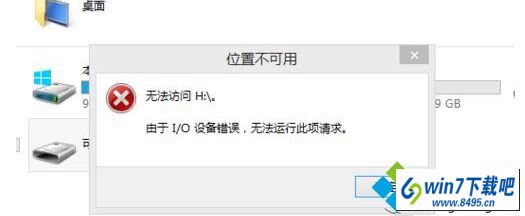
图文步骤:
1、首先鼠标右击桌面上的”计算机“,在弹出的菜单栏选项中选择“管理”;
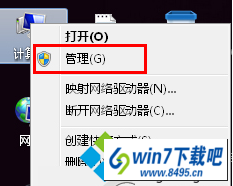
2、进入“计算机管理”后,我们再开启窗口中点击“磁盘管理”将其展开;

3、然后找到u盘的盘符,右击该u盘,选择“更改驱动器名和路径”在弹出的窗口中点击“更改”按钮;

4、点击“分配以下驱动器号(A)”,然后通过右边的“下拉菜单”重新指定一个磁盘盘符,最后点击“确定”按钮即可。

win10系统下打开U盘提示io设备错误主要是由于U盘损坏引起的,我们可以通过重新给U盘指定盘符来解决io错误问题,希望可以帮助到大家。
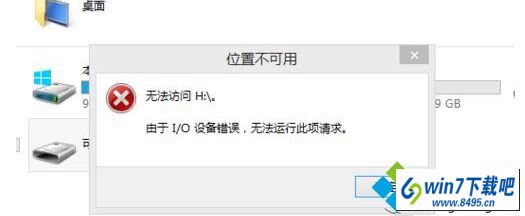
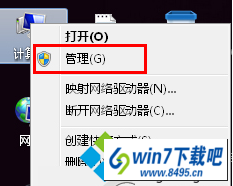




 当前位置:
当前位置: